Ako opraviť iPhone Struck na čiernej obrazovke Spinning Wheel
Na rozdiel od spoločnosti Google spoločnosť Apple nemá predpojatosť so svojimi používateľmia distribuovať jeho najnovšie verzie OS do všetkých z nich. S každou novou verziou systému iOS však prichádza súbor nových problémov a problémov. Jedným z takých problémov, s ktorými sú používatelia Apple nedávno obklopení, je uviaznutie iPhone na čiernej obrazovke načítania. Používatelia spoločnosti Apple hľadajú riešenie tohto problému na celom internete a nezanechávajú žiadne kamene.
Pre tých, ktorí si to neuvedomujú, sa čierne pradeniekolo je frustrujúcim problémom, ktorý spôsobuje, že používatelia sa zbláznia. Keď sa váš problém s takýmto problémom uchopí, prestane reagovať. Okrem toho obrazovka stmavne s otočným kolieskom. Normálne používatelia premýšľajú o tom, že budú chvíľu čakať v nádeji, že sa točiace koleso stratí. Ale to nie je !!! Pri aktualizácii systému iOS 12/11 sa zvyčajne vyskytuje čierna obrazovka a otočný koliesko pre iPhone kvôli softvérovým chybám.
Teraz, keď ste problém poznali dovnútra a von, pozrime sa na možné riešenia, ktoré treba vyriešiť. “iPhone prilepený na čiernej obrazovke s otočným kolieskom" problém.
- Spôsob 1: Vynútenie reštartu zariadenia
- Cesta 2: Opravte uviaznutie zariadenia iPhone na čiernej obrazovke pomocou otočného kolieska bez straty údajov
- Spôsob 3: Obnovte svoje zariadenie pomocou iTunes
- 4. spôsob: Aktualizujte svoje zariadenie na najnovšiu verziu systému iOS

1. spôsob: Vynútite reštart zariadenia, aby ste vyriešili problém „iPhone prilepený na čiernu obrazovku s otočným kolieskom“
Vynútené reštartovanie zariadenia uvoľní niektoré z nichzdieľané zdroje, ktoré mohol systém iOS používať a spôsobovať problém. Tu je podrobný návod, ako vynútiť reštart zariadenia a vyriešiť problém prilepenia zariadenia iPhone na čiernej obrazovke s problémom s načítaním kruhu.
Ak používate model starší ako iPhone 7, potom dlho stlačte tlačidlo Domovská stránka a tlačidlo Režim spánku, kým sa obrazovka nevypne a znova sa nezobrazí logo Apple.
Ak používate zariadenie iPhone 7/7 Plus, dlho stlačte kláves zníženia hlasitosti a tlačidlo Sleep, kým sa obrazovka nevypne a znova sa nezobrazí logo Apple.

Ak používate najnovšiu verziu iPhone 8/8Plus / X / XR / XS / XS Max, potom rýchlo stlačte a uvoľnite tlačidlo na zvýšenie a zníženie hlasitosti. Teraz dlho stlačte tlačidlo Sleep, kým sa obrazovka nevypne a znova sa nezobrazí logo Apple.
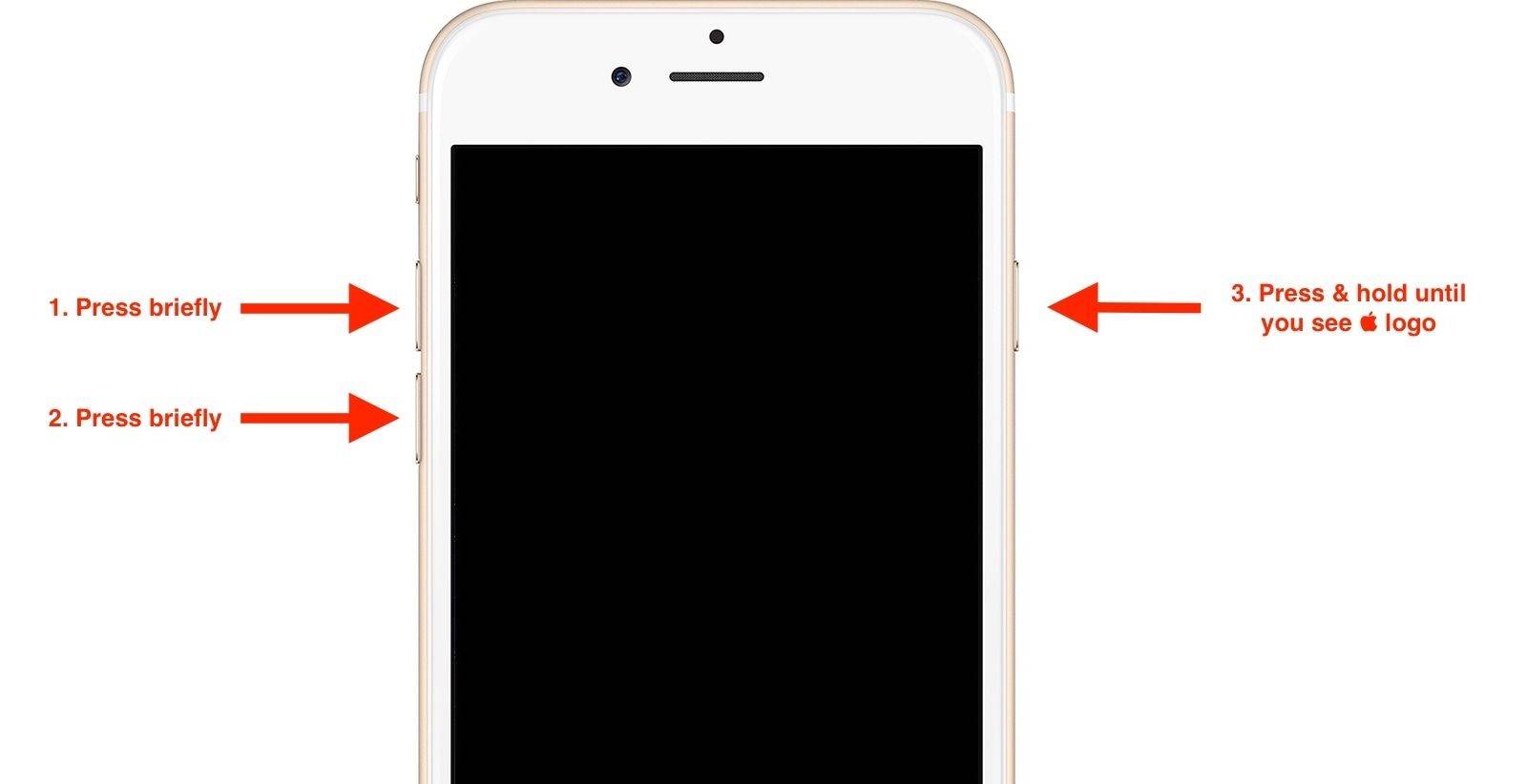
Cesta 2: Opravte uviaznutie zariadenia iPhone na čiernej obrazovke pomocou otočného kolieska bez straty údajov
Vstup a výstup z režimu obnovenia budeurčite vyriešiť problém. Pomocou iTunes môžete vstúpiť do režimu obnovy a ukončiť ho. Stlačte a podržte tlačidlo Domov, kým zariadenie nepripojíte k počítaču. Teraz na zariadení dlho stlačte tlačidlo Domov a Režim spánku. Služba iTunes tiež upozorní, že vaše zariadenie je v režime obnovenia. Potom dlho stlačte tlačidlo Sleep (Spánok), kým sa zariadenie nezapne. Týmto sa zariadenie prepne z režimu obnovenia. Týmto spôsobom však stratíte svoje údaje.
Preto sa zdá, že ide o riskantnú operáciupoužijete tento bezplatný a bezstratový softvér - ReiBoot, ktorý dokáže jediným kliknutím prejsť a ukončiť iPhone do režimu obnovenia. Tento nástroj je úplne bezplatný a veľmi užitočný, ktorému dôverujú mnohé weby ako Macworld, Cult of Mac a ďalšie. A tento softvér tiež dokáže vyriešiť problémy so systémom 50+ iOS, môžete to skúsiť.
Nižšie je uvedený podrobný návod, ako používať softvér na obnovenie systému iOS na vyriešenie problému s otáčaním kolieska s čiernou obrazovkou iPhone bez straty údajov.
Krok 1: Stiahnite si a spustite softvér Tenorshare ReiBoot na vašom PC alebo Mac. Po stiahnutí softvéru pripojte zariadenie k počítaču a spustite ho.

Krok 2: Vyberte „Opraviť operačný systém“ a vstúpite do rozhrania na opravu systému.

Krok 3: Pred opravou systému budete vyzvaný na stiahnutie balíka firmvéru.

Krok 4: S balíkom firmvéru tento program začne opravovať systém iOS a opravuje koliesko na čiernu obrazovku iPhone.
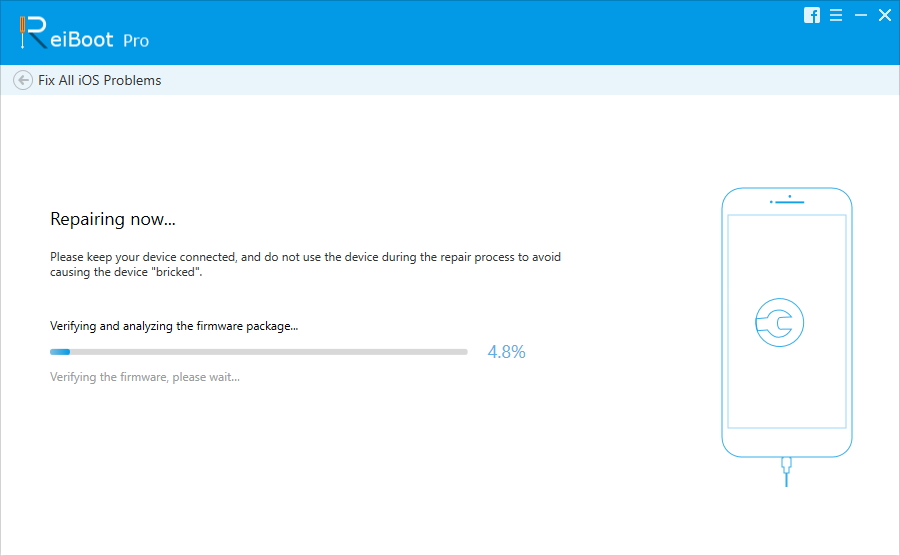
Spôsob 3: Obnovte svoje zariadenie pomocou iTunes
Ďalšou metódou, ktorú môžete vyskúšať, je obnoveniezariadenie využívajúce iTunes. Aby ste to zefektívnili, musíte najprv odstrániť zariadenie z iCloud a potom ho obnoviť pomocou iTunes. Po odstránení zariadenia z iCloud postupujte podľa týchto pokynov na vyriešenie problému s kruhovým načítaním čiernej obrazovky iPhone.
Poznámka: Skôr než to urobíte, uistite sa, že máte https://www.tenorshare.com/topics/iphone/top-5-free-ways-ios-backup.html vopred.
Krok 1: Spustite iTunes a pripojte svoje zariadenie k počítaču. Ak si vyžaduje prístupový kód, zadajte ho.
Krok 2: Vyberte svoje zariadenie, keď sa objaví v iTunes. V časti Zálohy vyberte možnosť Obnoviť zálohu. Vyberte databázu, ktorá má najnovší dátum.

Krok 3: Vyberte možnosť Obnoviť a počkajte na ukončenie procesu.
4. spôsob: Aktualizujte svoje zariadenie na najnovšiu verziu systému iOS
Keď vidíte používateľa Apple na fóre sSťažnosť týkajúca sa čiernej obrazovky otočného kolieska pre iPhone, 90% šanca je, že získate riešenie uvádzajúce aktualizáciu zariadenia na najnovšiu verziu iOS. Tu je podrobný návod, ako aktualizovať svoje zariadenie a vyriešiť problém s pripojením iPhone na problém s otáčaním kolieska na čiernej obrazovke.
Krok 1: Prejdite na Nastavenia a potom prejdite na Všeobecné. Kliknite na možnosť „Aktualizácia softvéru“.
Krok 2: Ak máte najnovšiu verziu iOS, potom azobrazí sa správa s uvedením čísla verzie systému iOS a správy „Váš softvér je aktuálny“. Ak nemáte najnovšiu verziu, stiahnite si ju. Proces inštalácie sa spustí automaticky.

zhrnutie
Zhrnutím tohto článku sme sa práve oboznámili s top 4 riešeniami, ktoré dokážu vyriešiť čiernu obrazovku iPhone s problémom s otočnými kolieskami. Medzi týmito riešeniami je použitie Tenorshare ReiBoot Zdá sa, že je najsľubnejšia. Dajte nám vedieť svoje myšlienky komentárom nižšie. Dajte nám vedieť aj o akomkoľvek inom riešení (ak nejaké máte).
Ďalšie čítanie:
- https://www.tenorshare.com/icloud/restore-iphone-from-icloud-backup.html
- https://www.tenorshare.com/iphone-tips/how-to-get-iphone-out-of-recovery-mode.html
- https://www.tenorshare.com/ios-12/recover-lost-messages-after-ios-12-update.html

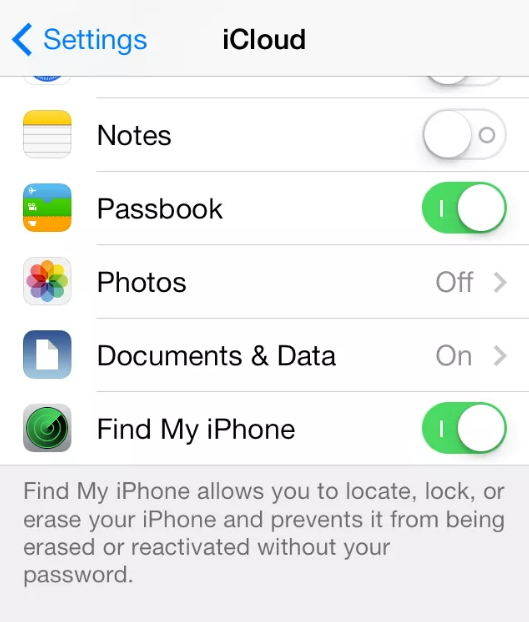


![[Vyriešené] iPhone prilepený na čiernu / negatívnu obrazovku](/images/iphone-fix/solved-iphone-stuck-on-blacknegative-screen.jpg)




